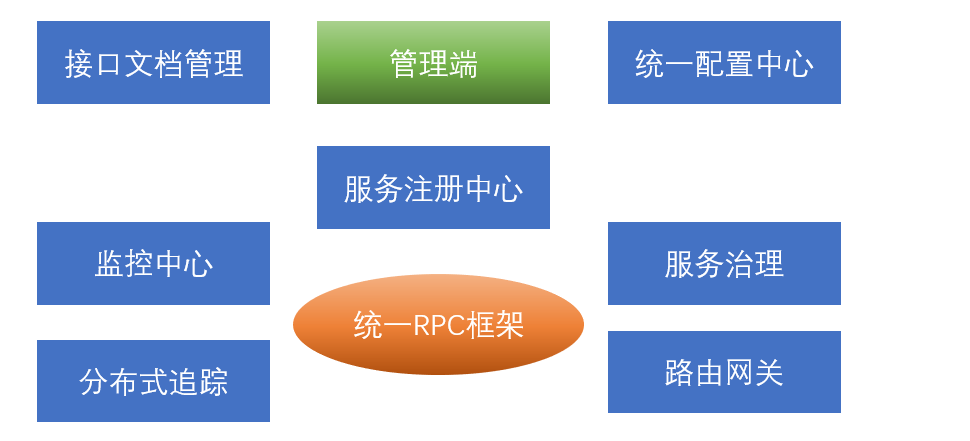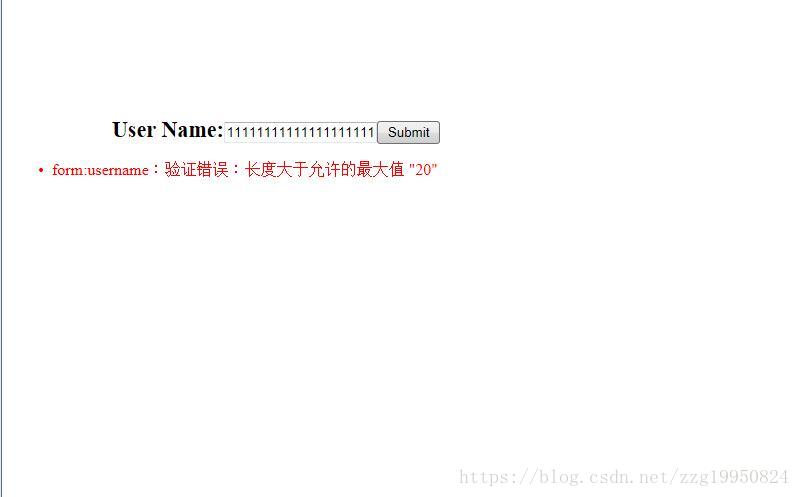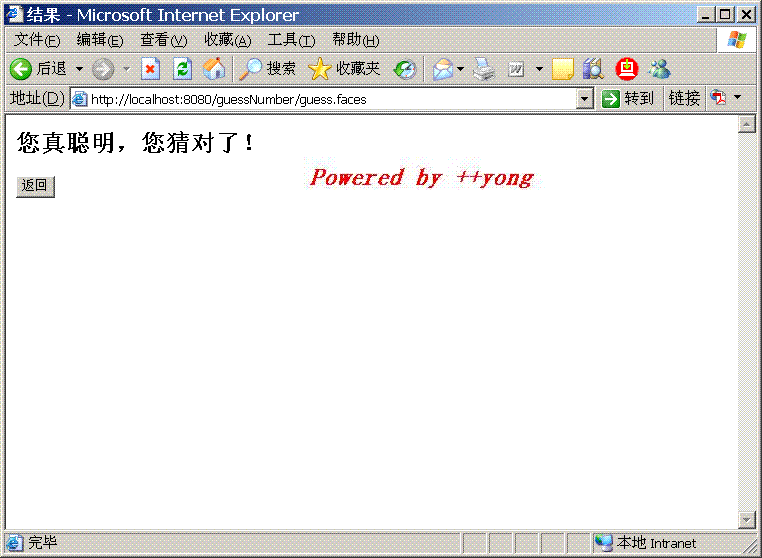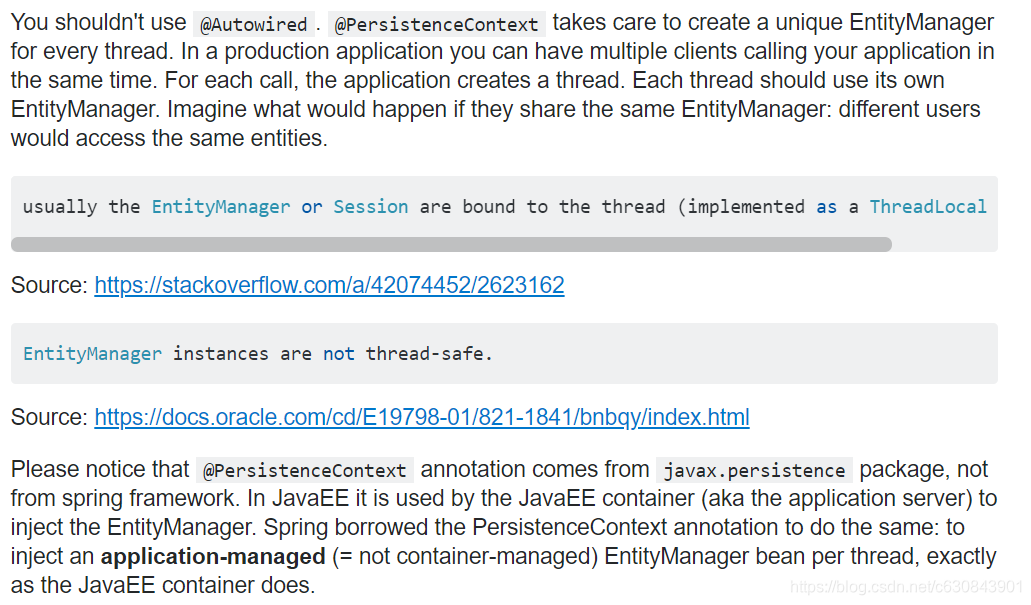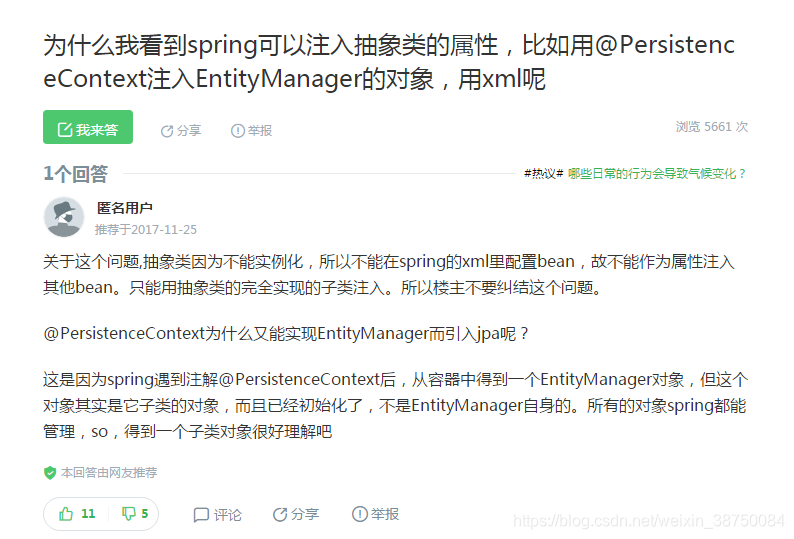目录
一、用Glassfish部署JSF项目
1、下载glassfish
2、配置glassfish环境变量
3、修改jdk环境变量
4、测试glassfish是否可以正常启动
5、在IDEA中创建一个JSF项目
6.问题:部分标签元素无法显示
二、用tomcat部署JSF项目
1、新建项目或者模块,选择普通java项目
2、输入名字,finish
3、右键新建的1项目,选择添加框架支持
4、选择JSF,点击Use library,选择下面两个jar包
5、打开项目结构,点击构件,点右下角fix,选第一个
6、编辑运行环境,添加tomcat服务器,将项目工件添加进去,设置好路径
7、在web.xml中配置 默认启动页
8、直接启动tomcat服务器,部署完成
附加:在tomcat上部署从maven骨架创建的jsf项目
一、用Glassfish部署JSF项目
1、下载glassfish
去官网下载glassfish4.1.1(最后发现glassfish5也行)
官网地址:GlassFish![]() https://javaee.github.io/glassfish/
https://javaee.github.io/glassfish/
点击download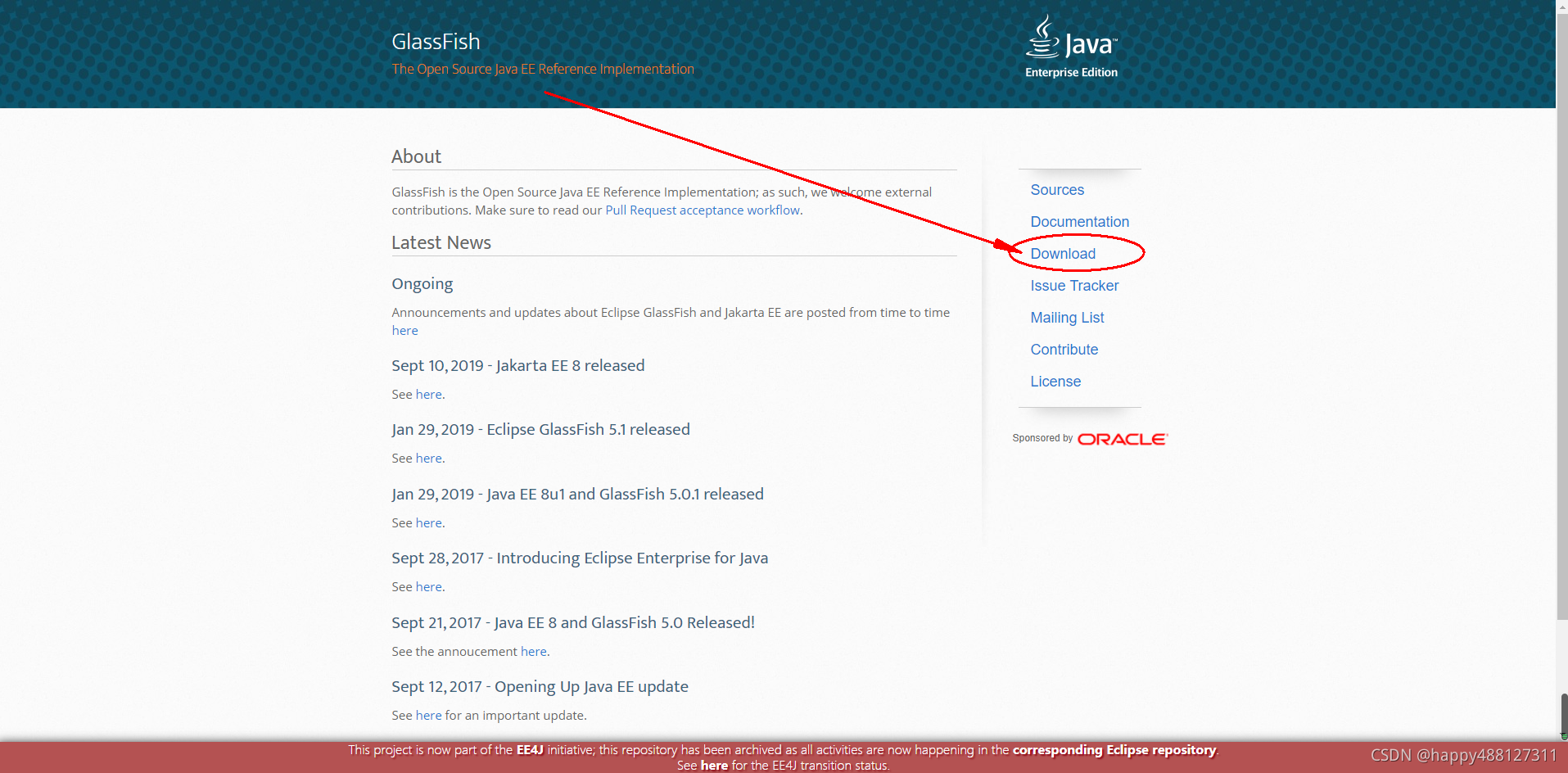
选择图中版本 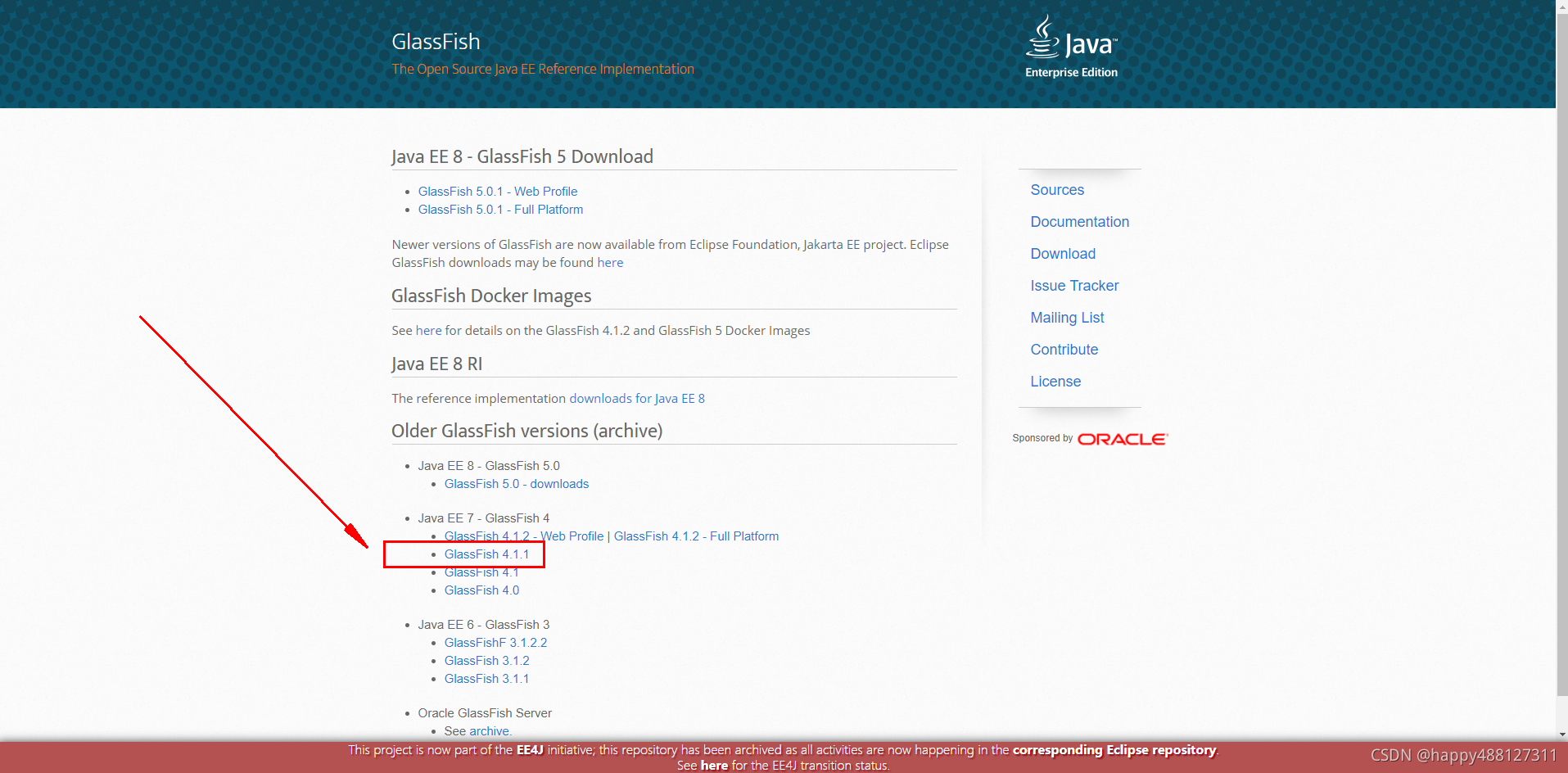
下载完解压到自己指定的目录即可
2、配置glassfish环境变量
将glassfish的bin目录添加到系统变量path中
3、修改jdk环境变量
将之前系统环境变量path里的jdk1.8的环境变量上移到第一个
注意:jdk一定要是1.8,并且必须移到第一个
4、测试glassfish是否可以正常启动
在cmd里直接输入 asadmin start-domain ,出现下图所示即表明配置成功

再输入 asadmin stop-domain 可以停止glassfish
5、在IDEA中创建一个JSF项目
1.选择 java Enterprise, 点击next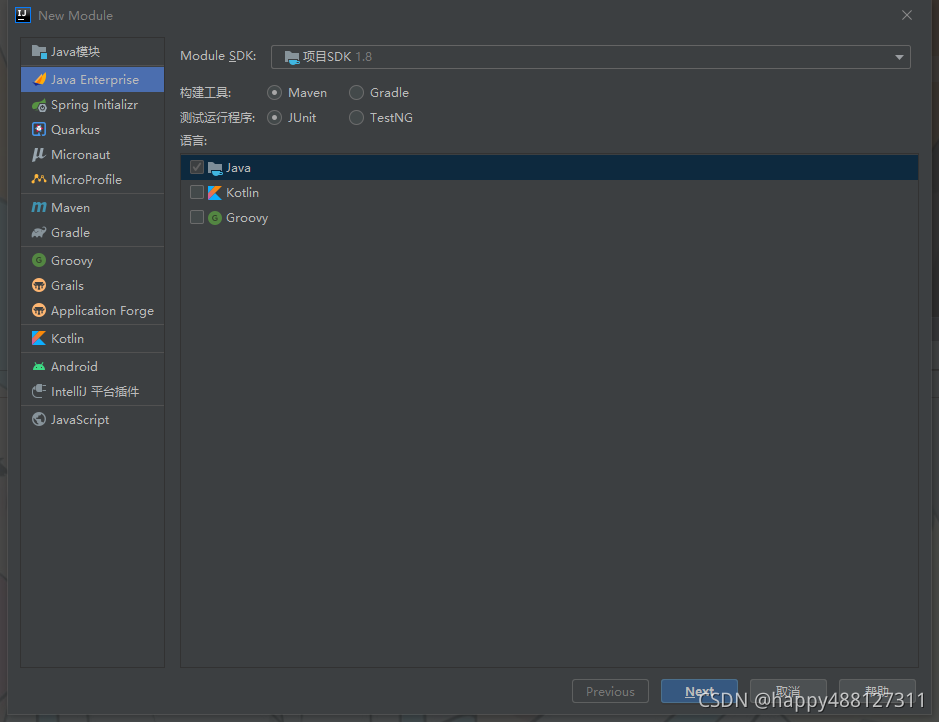
2.勾选 Web Profile,IDEA会自动帮你勾选其他所需要的框架(包括JSF),点击next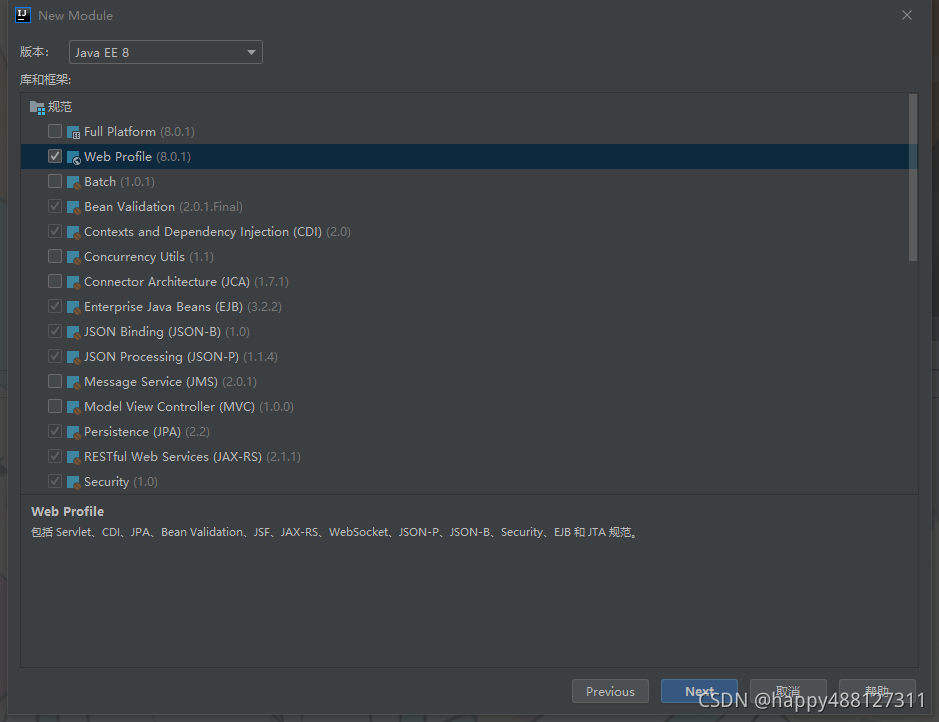
3.输入模块名,点击finish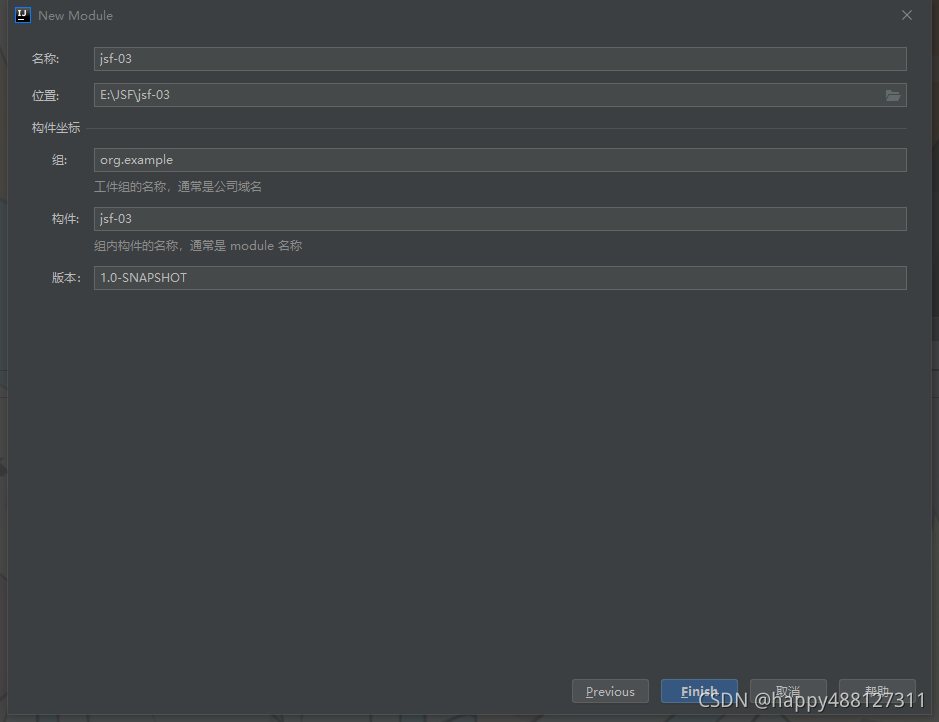
4.IDEA生成默认的项目结构

5.默认pom文件内容
<?xml version="1.0" encoding="UTF-8"?>
<project xmlns="http://maven.apache.org/POM/4.0.0"xmlns:xsi="http://www.w3.org/2001/XMLSchema-instance"xsi:schemaLocation="http://maven.apache.org/POM/4.0.0 http://maven.apache.org/xsd/maven-4.0.0.xsd"><modelVersion>4.0.0</modelVersion><groupId>org.example</groupId><artifactId>jsf-03</artifactId><version>1.0-SNAPSHOT</version><name>jsf-03</name><packaging>war</packaging><properties><maven.compiler.target>1.8</maven.compiler.target><maven.compiler.source>1.8</maven.compiler.source><junit.version>5.6.2</junit.version></properties><dependencies><dependency><groupId>javax</groupId><artifactId>javaee-web-api</artifactId><version>8.0.1</version><scope>provided</scope></dependency><dependency><groupId>org.junit.jupiter</groupId><artifactId>junit-jupiter-api</artifactId><version>${junit.version}</version><scope>test</scope></dependency><dependency><groupId>org.junit.jupiter</groupId><artifactId>junit-jupiter-engine</artifactId><version>${junit.version}</version><scope>test</scope></dependency></dependencies><build><plugins><plugin><groupId>org.apache.maven.plugins</groupId><artifactId>maven-war-plugin</artifactId><version>3.3.0</version></plugin></plugins></build>
</project>6.修改默认生成文件,不修改会报错
<faces-config xmlns="http://xmlns.jcp.org/xml/ns/javaee"xmlns:xsi="http://www.w3.org/2001/XMLSchema-instance"xsi:schemaLocation="http://xmlns.jcp.org/xml/ns/javaeehttp://xmlns.jcp.org/xml/ns/javaee/web-facesconfig_2_2.xsd"version="2.2"></faces-config>7.在webapp目录下新建index.xhtml文件
<?xml version="1.0" encoding="UTF-8"?>
<!DOCTYPE html PUBLIC "-//W3C//DTD XHTML 1.0 Transitional//EN""http://www.w3.org/TR/xhtml1/DTD/xhtml1-transitional.dtd">
<html xmlns="http://www.w3.org/1999/xhtml"xmlns:h="http://xmlns.jcp.org/jsf/html"xmlns:ui="http://xmlns.jcp.org/jsf/facelets"xmlns:f="http://xmlns.jcp.org/jsf/core">
<f:view><h:outputLabel value="Hello, world"/>
</f:view>
</html>
8.配置运行环境
点击运行->编辑配置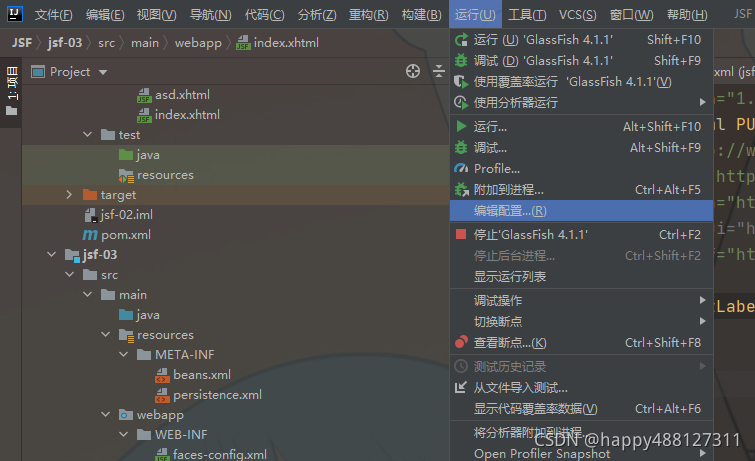
9.点击左上角➕,选择glassfish,local
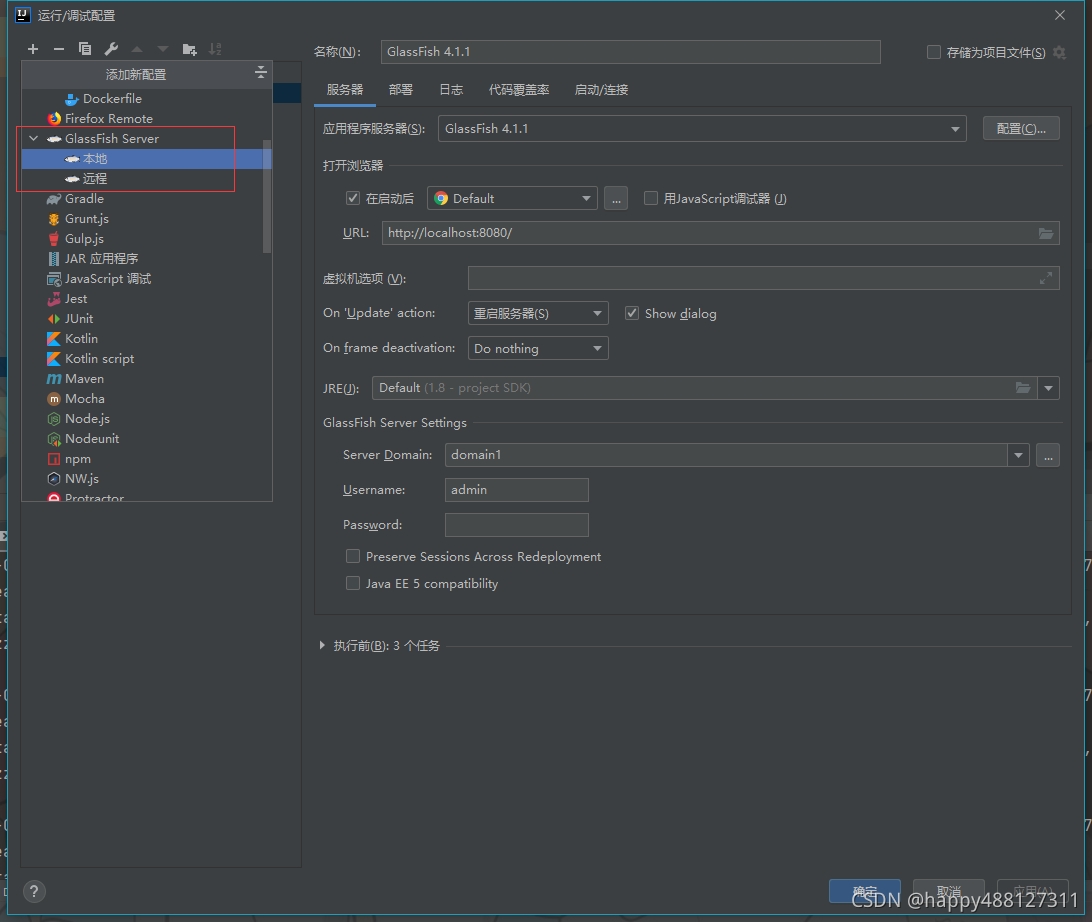
10.点击配置,找到自己解压的glassfish的根目录
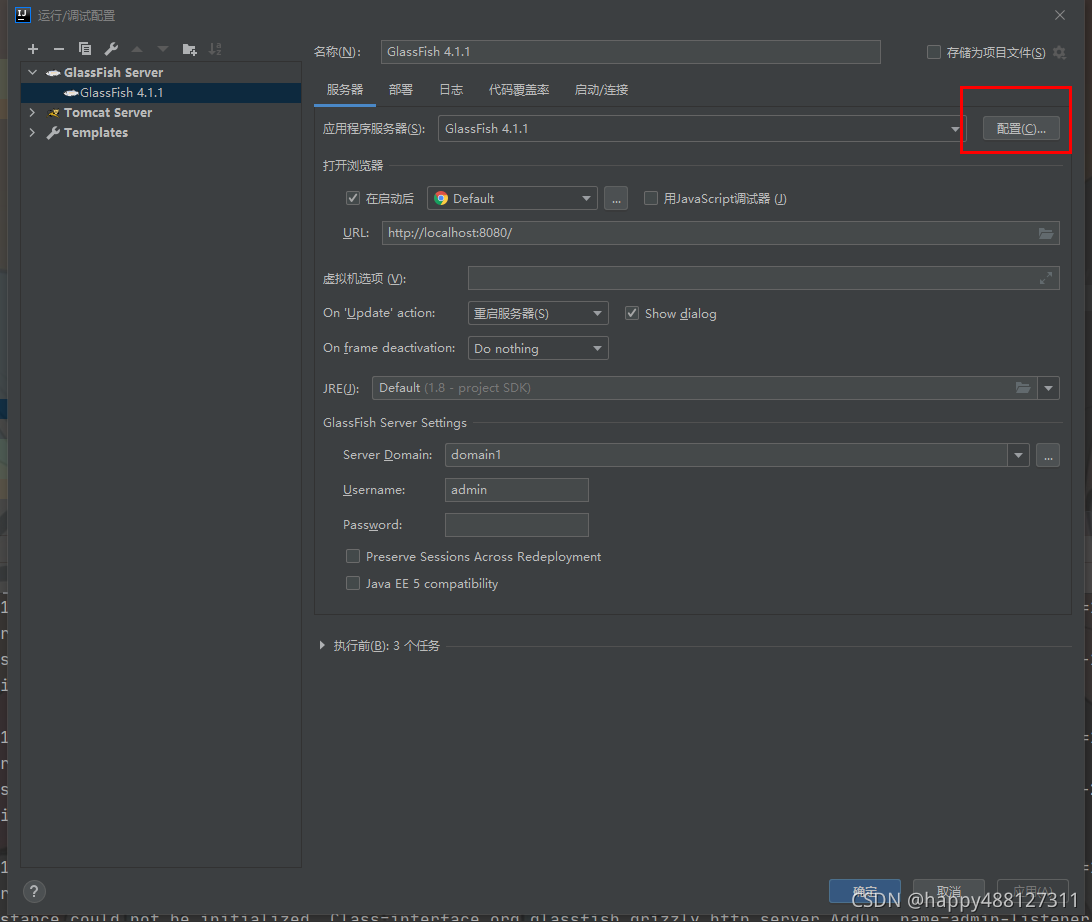
11.点击部署,点击➕,点击工件,选择war_explore结尾的
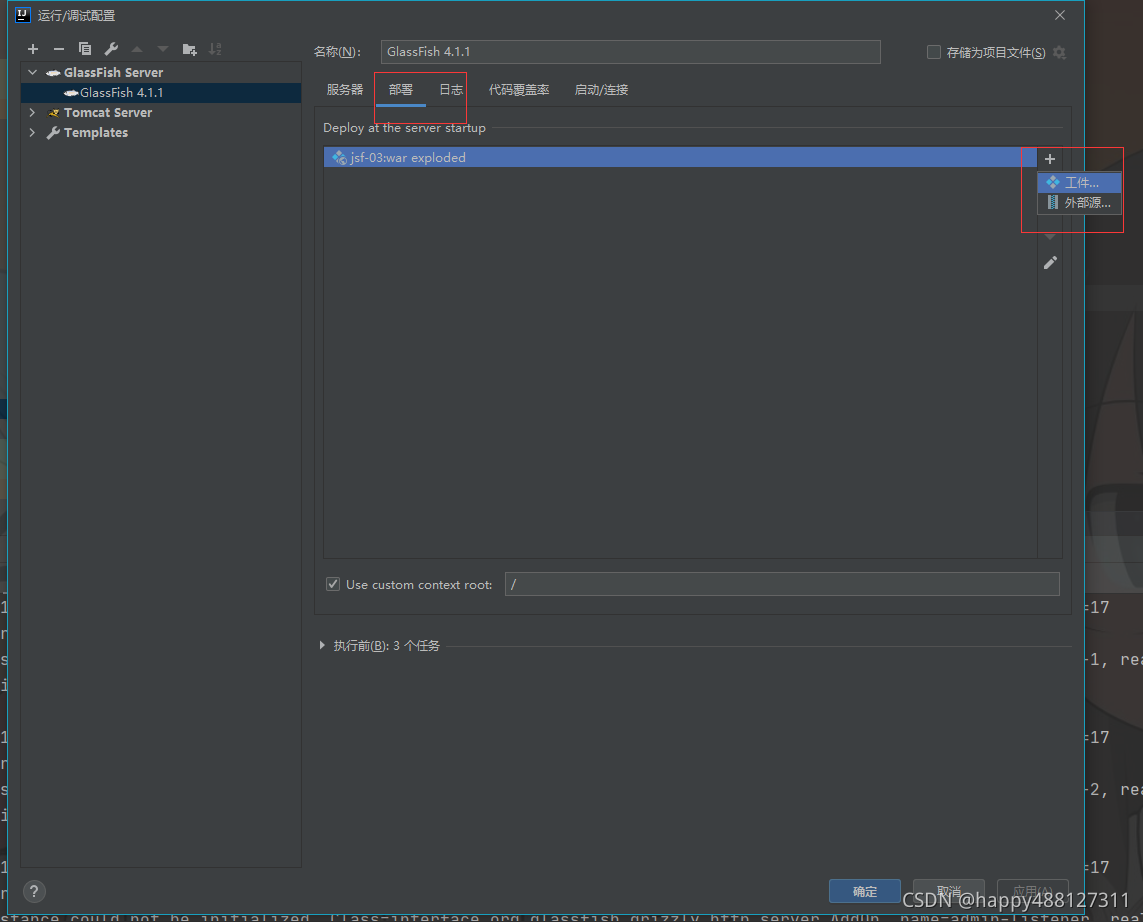
12.点击应用,点击服务器,修改默认生成的url
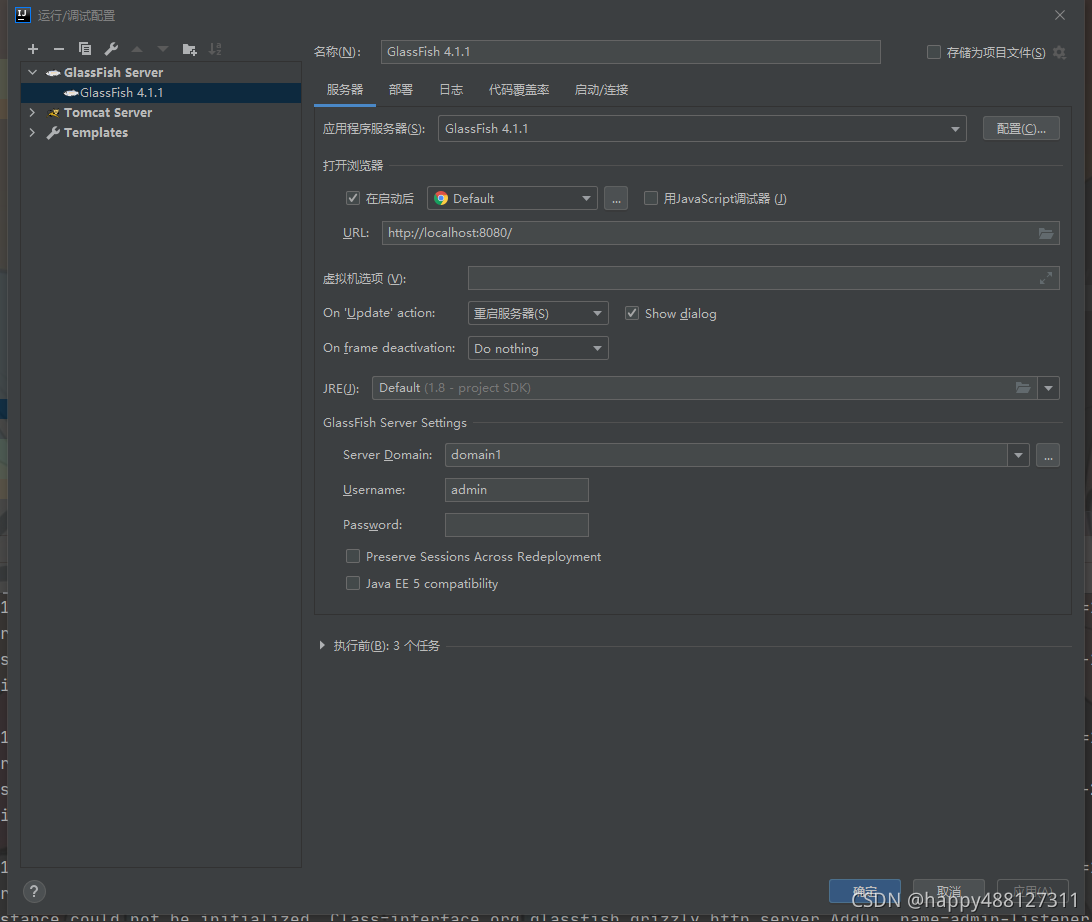
13.点击确定, 启动服务器,在浏览器里输入相应链接进行访问
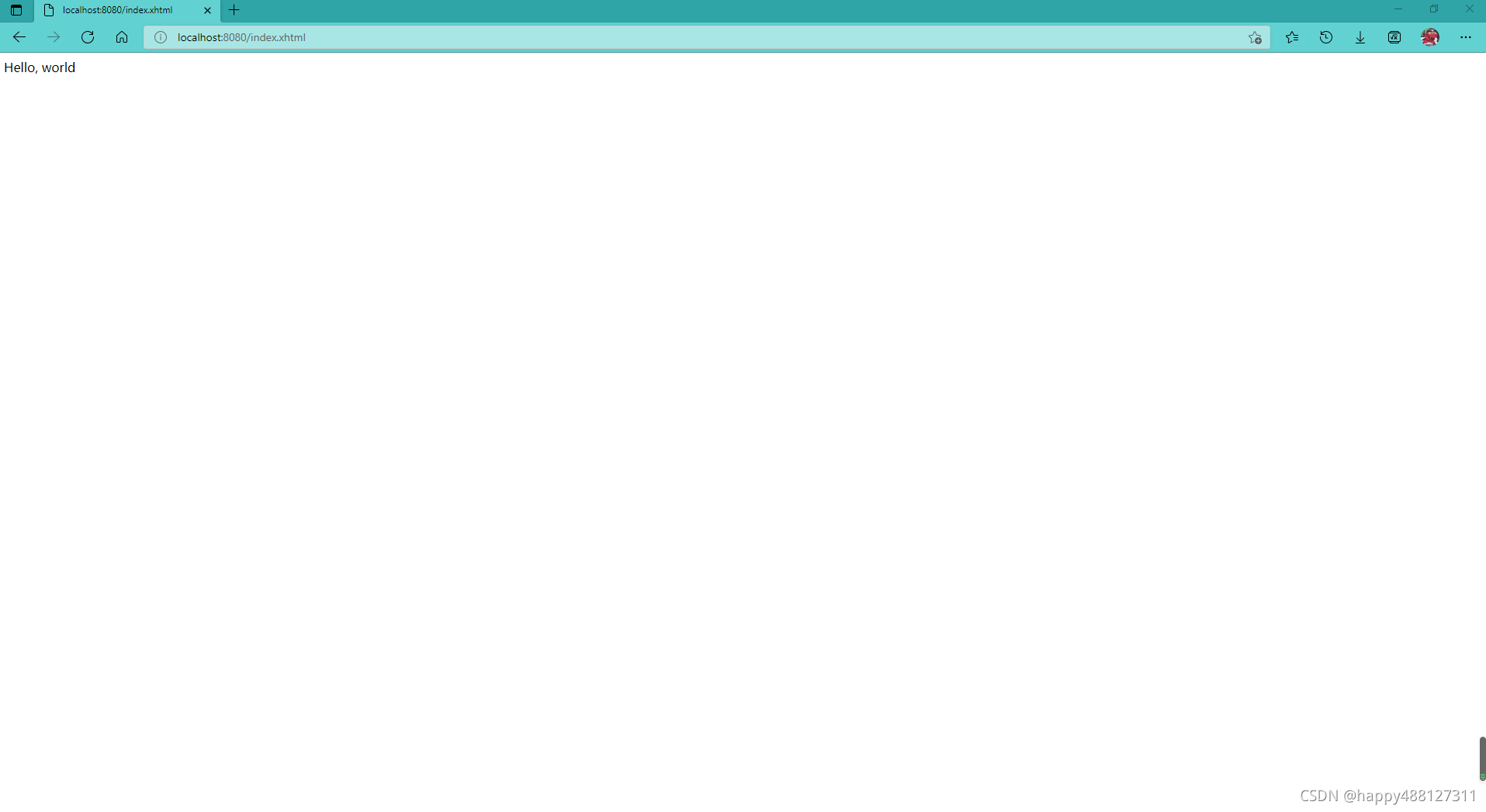
6.问题:部分标签元素无法显示
1.页面代码如图所示
<?xml version="1.0" encoding="UTF-8"?>
<!DOCTYPE html PUBLIC "-//W3C//DTD XHTML 1.0 Transitional//EN" "http://www.w3.org/TR/xhtml1/DTD/xhtml1-transitional.dtd">
<html xmlns="http://www.w3.org/1999/xhtml" xml:lang="en" lang="en"xmlns:h="http://xmlns.jcp.org/jsf/html"xmlns:f="http://xmlns.jcp.org/jsf/core">
<head>MessagesTags
</head>
<h:head>
</h:head>
<h:body><h:form><h:panelGrid columns="1" width="60%"><f:facet name="header">Login</f:facet><f:facet name="footer"><h:outputText value="快到中秋节了"/><h:commandButton action="Layoutpage" value="Submit"/></f:facet><h:panelGroup><h:outputText value="Enter ID:"/><h:inputText id="it1" required="true" requiredMessage="ynb"/><h:message for="it1"/></h:panelGroup><h:panelGroup><h:inputSecret required="true"><h:outputLabel value="Enter Password"/></h:inputSecret></h:panelGroup></h:panelGrid><h:messages/></h:form>
</h:body>
</html>
2.运行效果图
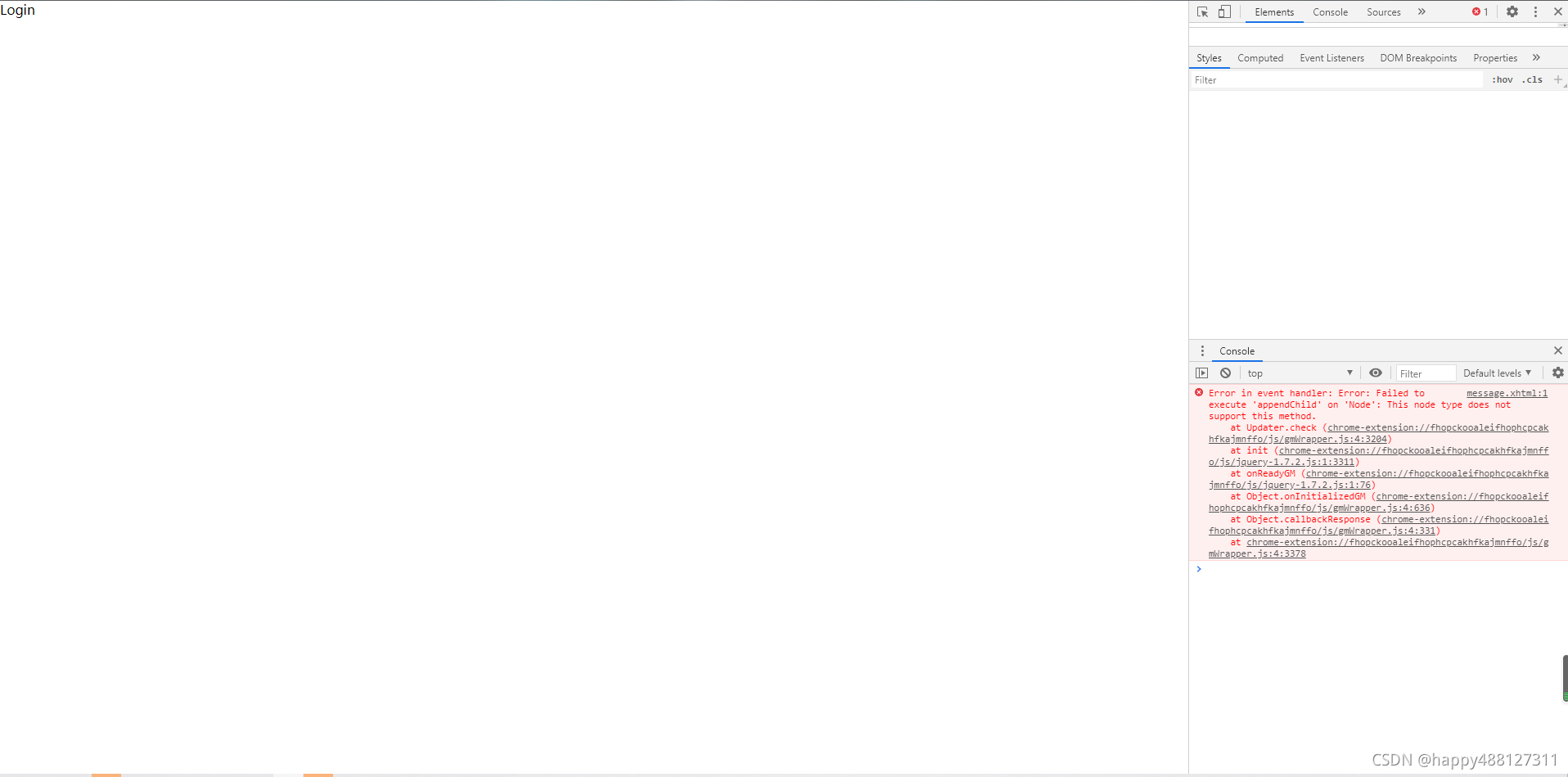
3.报错代码:
Error in event handler: Error: Failed to execute 'appendChild' on 'Node': This node type does not support this method.at Updater.check (chrome-extension://fhopckooaleifhophcpcakhfkajmnffo/js/gmWrapper.js:4:3204)at init (chrome-extension://fhopckooaleifhophcpcakhfkajmnffo/js/jquery-1.7.2.js:1:3311)at onReadyGM (chrome-extension://fhopckooaleifhophcpcakhfkajmnffo/js/jquery-1.7.2.js:1:76)at Object.onInitializedGM (chrome-extension://fhopckooaleifhophcpcakhfkajmnffo/js/gmWrapper.js:4:636)at Object.callbackResponse (chrome-extension://fhopckooaleifhophcpcakhfkajmnffo/js/gmWrapper.js:4:331)at chrome-extension://fhopckooaleifhophcpcakhfkajmnffo/js/gmWrapper.js:4:33784.原因,web.xml 文件配置错误
<?xml version="1.0" encoding="UTF-8"?>
<web-app xmlns:xsi="http://www.w3.org/2001/XMLSchema-instance" xmlns="http://xmlns.jcp.org/xml/ns/javaee" xsi:schemaLocation="http://xmlns.jcp.org/xml/ns/javaee http://xmlns.jcp.org/xml/ns/javaee/web-app_4_0.xsd" version="4.0"><display-name>JSF_SE_CH2_html01_0915</display-name><servlet><servlet-name>Faces Servlet</servlet-name><servlet-class>javax.faces.webapp.FacesServlet</servlet-class><load-on-startup>1</load-on-startup></servlet><servlet-mapping><servlet-name>Faces Servlet</servlet-name><url-pattern>/faces/*</url-pattern></servlet-mapping><context-param><description>State saving method: 'client' or 'server' (=default). See JSF Specification 2.5.2</description><param-name>javax.faces.STATE_SAVING_METHOD</param-name><param-value>client</param-value></context-param><context-param><param-name>javax.servlet.jsp.jstl.fmt.localizationContext</param-name><param-value>resources.application</param-value></context-param><listener><listener-class>com.sun.faces.config.ConfigureListener</listener-class></listener><welcome-file-list><welcome-file>faces/index.xhtml</welcome-file></welcome-file-list>
</web-app>5.解决办法,将web.xml文件内容删除,只保留 <welcome-file-list> 即可
<?xml version="1.0" encoding="UTF-8"?>
<web-app xmlns:xsi="http://www.w3.org/2001/XMLSchema-instance" xmlns="http://xmlns.jcp.org/xml/ns/javaee" xsi:schemaLocation="http://xmlns.jcp.org/xml/ns/javaee http://xmlns.jcp.org/xml/ns/javaee/web-app_4_0.xsd" version="4.0"><display-name>JSF_SE_CH2_html01_0915</display-name><welcome-file-list><welcome-file>faces/index.xhtml</welcome-file></welcome-file-list>
</web-app>6.运行截图,至此,大功告成!

二、用tomcat部署JSF项目
1、新建项目或者模块,选择普通java项目

2、输入名字,finish

3、右键新建的1项目,选择添加框架支持

4、选择JSF,点击Use library,选择下面两个jar包
IDEA创建JSF项目所需jar包.zip


生成的项目结构如下
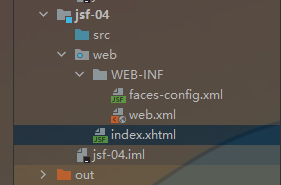
5、打开项目结构,点击构件,点右下角fix,选第一个

6、编辑运行环境,添加tomcat服务器,将项目工件添加进去,设置好路径


7、在web.xml中配置 默认启动页
<?xml version="1.0" encoding="UTF-8"?>
<web-app xmlns="http://xmlns.jcp.org/xml/ns/javaee"xmlns:xsi="http://www.w3.org/2001/XMLSchema-instance"xsi:schemaLocation="http://xmlns.jcp.org/xml/ns/javaee http://xmlns.jcp.org/xml/ns/javaee/web-app_4_0.xsd"version="4.0"><welcome-file-list><welcome-file>index.xhtml</welcome-file></welcome-file-list><servlet><servlet-name>Faces Servlet</servlet-name><servlet-class>javax.faces.webapp.FacesServlet</servlet-class><load-on-startup>1</load-on-startup></servlet><servlet-mapping><servlet-name>Faces Servlet</servlet-name><url-pattern>*.xhtml</url-pattern></servlet-mapping>
</web-app>8、直接启动tomcat服务器,部署完成

附加:在tomcat上部署从maven骨架创建的jsf项目
点击项目结构,点击构件,在对应模块的WEB-INF目录下手动创建一个lib,在其中添加上方提到的两个jar包即可